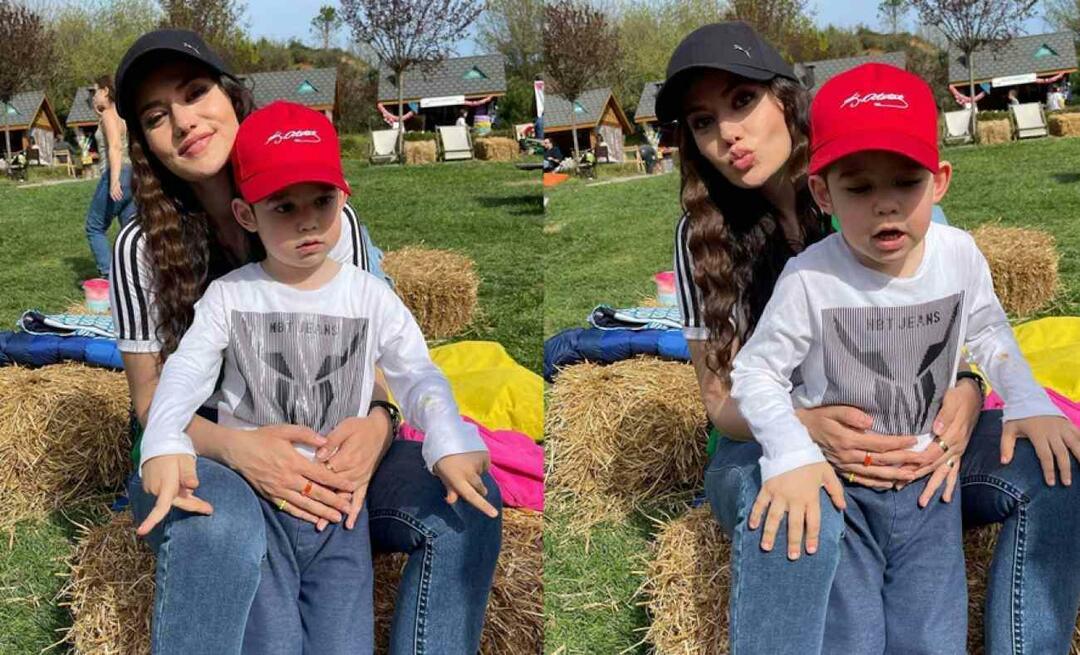Apple Pay: Sådan bruges online og i butikker
Ipad Mobil Æble Apple Betaler Iphone / / March 19, 2020
Sidst opdateret den
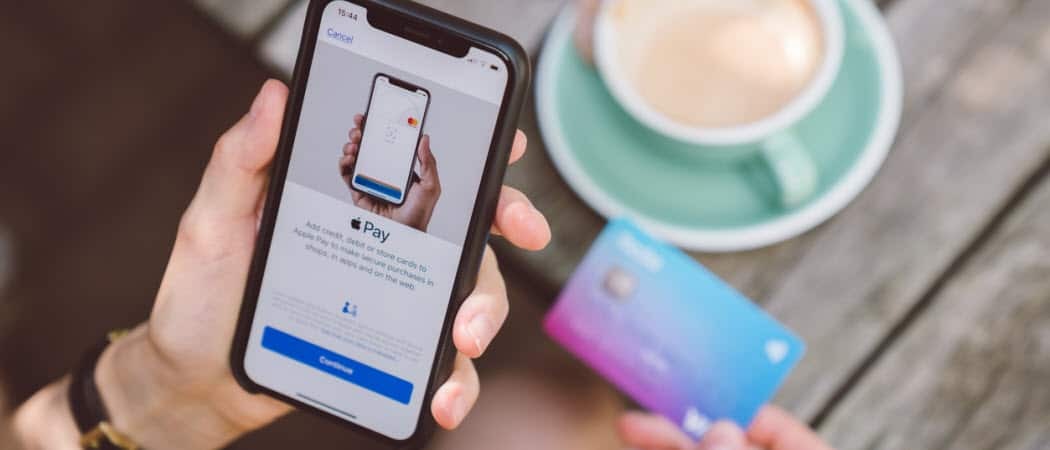
Apple Pay er en sikker betalingsmetode, der gør det lettere at købe ting på tværs af flere enheder, både online og i butikker.
Kontanter og bankkort er langsommere og erstattes af digitale betalingsløsninger som Apple Pay. Med Apple Pay kan du nemt og sikkert foretage betalinger i butikker, restauranter, inden for apps, på nettet og mere. Sådan konfigureres og bruges Apple Pay på din understøttede enhed.
Hvad er Apple Pay?
Apple Pay blev først introduceret i 2014 og er en mobil betalings- og digital tegnebogstjeneste, der er tilgængelig til brug på flere enheder, inklusive iPhone, iPad, Apple Watch og vælg Mac-computere. For at bruge Apple Pay skal din bank eller udsteder understøtte den, og tjenesten skal være tilgængelig i dit land.
Apple Pay serverer forskellige funktioner, herunder betaling i butikker og inden for apps, på nettet i Safari og person til person. Det er også tilgængeligt inden for visse transportsystemer, på nogle skoler med et student-id og i Business Chat.
Krav
Til dags dato er Apple Pay tilgængelig i forskellige lande i alle hjørner af verden. Listen over lande og regioner der støtte tjenesten fortsætter med at vokse med hvert år, der går, ligesom listen over udbydere gør.
Du kan bruge Apple Pay på enhver iPhone med Face ID og iPhone-modeller med Touch ID, undtagen iPhone 5'erne. Til iPad har du brug for en iPad Pro, iPad Air, iPad og iPad mini-modeller med Touch ID eller Face ID. Apple Watch Series 1 og nyere understøtter de fleste Apple Pay-funktioner.
Endelig fungerer Apple Pay på alle Mac'er med Touch ID plus Mac-modeller introduceret i 2012 eller senere med en Apple Pay-aktiveret iPhone eller Apple Watch.
Opsætning af Apple Pay
Hvis du vil bruge Apple Pay på en enhed, skal den konfigureres separat undtagen Apple Watch. Hvis du vil bruge Apple Pay på din bærbare enhed, skal den først konfigureres på din iPhone.
På iPhone
- Tryk på Tegnebog app på din mobile enhed.
- Vælge + øverst til højre.
- Vælg Blive ved.
- Tap Kredit- eller betalingskort på siden Korttype.
- Følg instruktionerne for at tilføje dit kort. Du bliver bedt om at tilføje dit kortnummer, udløbsdato og sikkerhedskode.
- Tap Næste.
- Følg instruktionerne, der er specifikke for din udsteder for at bekræfte dit kort.
- Tap Næste. Du kan nu begynde at bruge Apple Pay på din enhed.
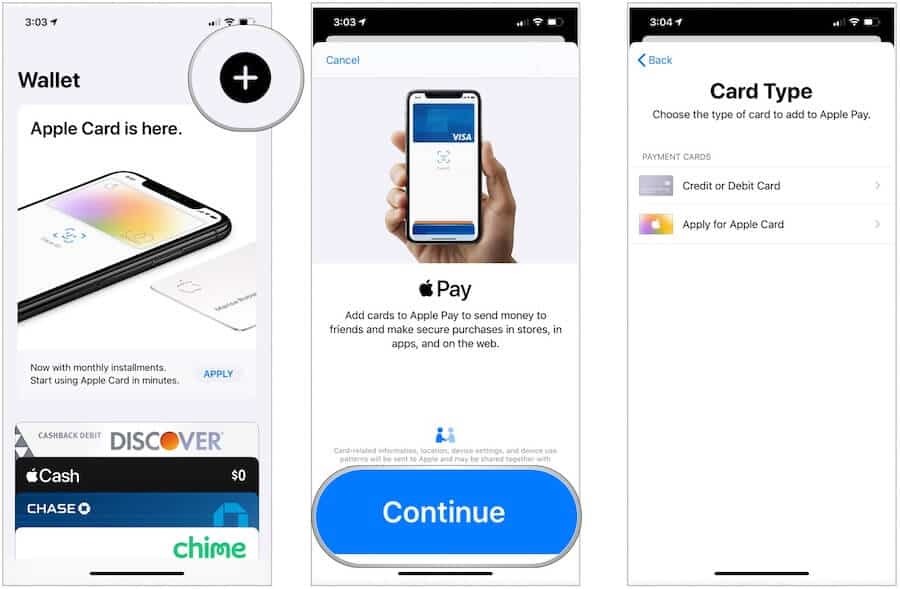
På Apple Watch
Sådan tilføjes Apple Pay på din Apple Watch:
- Tryk på Apple Watch app på din iPhone.
- Rul ned, og vælg derefter Pung og Apple Pay.
- For at tilføje et nyt kort skal du trykke på Tilføj kort. Følg ellers online-instruktionerne.
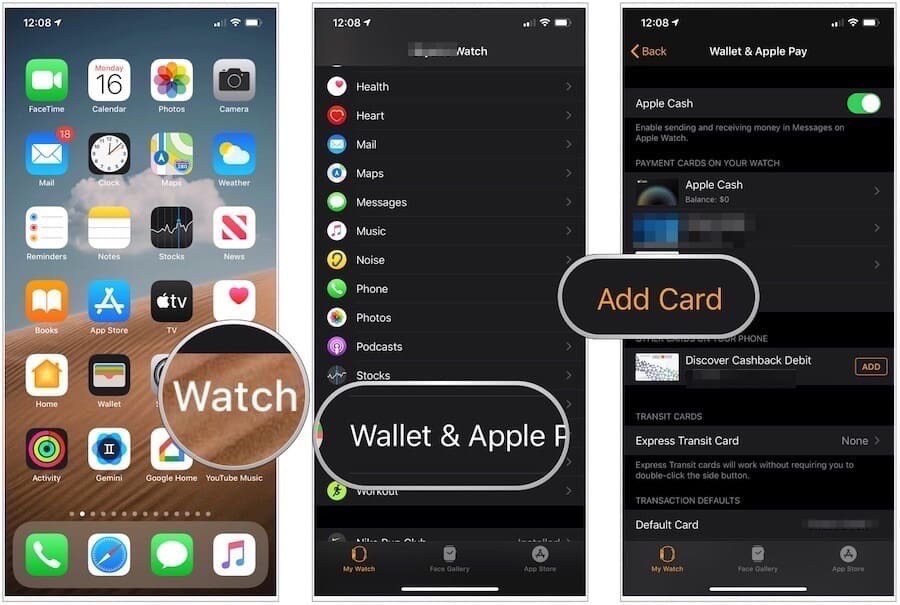
På den samme skærm kan du se en liste over kort, der allerede er aktiveret til Apple Pay på din iPhone. At aktivere til brug på din Apple Watch, skal du klikke på dem og derefter tilføje kortets sikkerhedskode. Hvis din bank eller udsteder har brug for flere oplysninger for at bekræfte dit kort, vil de bede dig om det.
På iPad
Opsætning af Apple Pay på iPad svarer til trinene til at tage på iPhone, bortset fra nogle få forskelle:
- Tryk på Indstillinger app på din tablet.
- Vælg Pung og Apple Pay.
- Vælge Tilføj kort.
- Tap Blive ved.
- Vælg Kredit- eller betalingskort på siden Korttype.
- Følg instruktionerne for at tilføje dit kort. Du bliver bedt om at tilføje dit kortnummer, udløbsdato og sikkerhedskode.
- Tap Næste.
- Følg instruktionerne, der er specifikke for din udsteder for at bekræfte dit kort.
- Tap Næste.
På Mac
Med Mac'er med Touch ID kan du gennemføre Apple Pay-køb med din finger. På ikke-Touch ID Mac'er fra 2012 og senere kan du gennemføre Apple Pay-køb på din computer ved hjælp af en Apple Pay-aktiveret iPhone eller Apple Watch. Sådan konfigureres Apple Pay på din Mac:
- Gå ind på din Mac-model med Touch ID Systemindstillinger.
- Vælge Pung og Apple Pay.
- Vælg Tilføj kort.
- Følg trinnene for at tilføje et nyt kort.
- Klik Næste.
- Følg instruktionerne, der er specifikke for din udsteder for at bekræfte dit kort og finish.
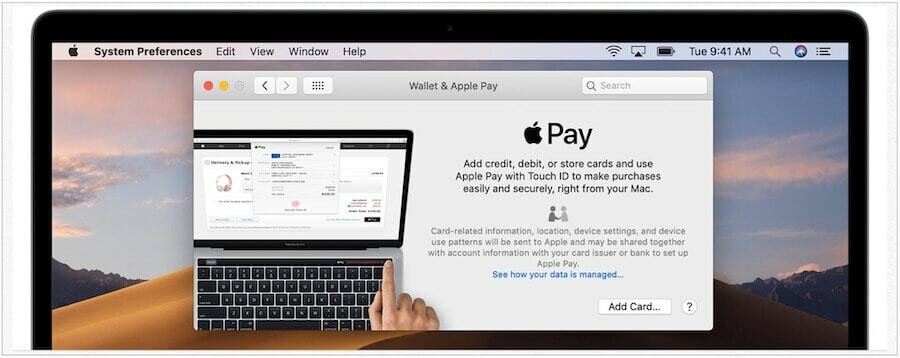
Brug af Apple Pay
Nu hvor du har konfigureret Apple Pay på dine enheder, er det tid til at bruge nogle penge! Sådan gør du både i butikker og online.
Betaler i butikker
I butikker, der understøtter Apple Pay, skal du se et symbol, der angiver som sådan i nærheden af butikens kortlæser. Hvis du er i tvivl, så spørg ledsageren.
Når det er tid til at betale:
- Åben din Tegnebog app på din iPhone.
- Med din telefon i nærheden af kortlæseren, tryk på kortet du gerne vil bruge.
- Når læseren bekræfter en forbindelse mellem den og din iPhone, skal du kaste et blik på din iPhone (hvis du har Face ID) eller indtast din adgangskode, eller hvil fingeren på Touch ID.
Når transaktionen er bekræftet, kan du se Udført og et afkrydsningsfelt på displayet.
På Apple Watch er processen den samme:
- For at bruge dit standardkort skal du dobbeltklikke på sideknap. Sørg for at holde skærmen i nærheden af den kontaktløse læser.
- Vent, indtil du føler et blødt tryk for at bekræfte transaktionen.
For at bruge et andet kort på Apple Watch skal du stryge til venstre eller højre efter dobbeltklik på sideknappen for at vælge et andet kort. Hold dit ur i nærheden af læseren for at betale.
Betaling via apps
Et stigende antal iOS- eller iPadOS-apps understøtter nu Apple Pay for betalinger. Du ser muligheden ved udtjekning, når den understøttes.
Sådan foretager du et køb:
- Tryk på Apple Pay knappen inde i appen. Afhængigt af opsætningen bliver du muligvis også bedt om at vælge Apple Pay som din betalingsmetode.
- Bekræft din fakturering, forsendelse og kontaktoplysninger. Foretag ændringer efter behov.
- Vælg > ikon, hvis du ønsker at betale med et andet kort.
- Bekræft betalingen, afhængigt af hvilken enhed du bruger:
- iPhone X eller nyere eller iPad med Face ID: Dobbeltklik på sideknappen, og brug derefter Face ID eller din adgangskode.
- iPhone 8 eller ældre eller iPad uden Face ID: Brug Touch ID eller din adgangskode.
- Apple Watch: Dobbeltklik på sideknappen.
Når din betaling er vellykket, vil du se Udført og et afkrydsningsfelt på skærmen.
Betaler på Internettet
Ved hjælp af en Safari-webbrowser kan du også foretage køb ved hjælp af Apple Pay ved hjælp af din computers Touch ID eller gennem Apple Pay på din iPhone eller Apple Watch.
På en ikke-berørings-ID-enhed:
- Klik på et på et understøttet websted under check-out Apple Pay -knappen eller vælg Apple Pay som din betalingsmetode.
- Bekræft din fakturering, forsendelse og kontaktoplysninger. Foretag ændringer efter behov.
- Vælg > ikon, hvis du ønsker at betale med et andet kort.
- Bekræft betalingen, afhængigt af hvilken enhed du bruger:
- iPhone X eller nyere eller iPad med Face ID: Dobbeltklik på sideknappen, og brug derefter Face ID eller din adgangskode.
- iPhone 8 eller ældre eller iPad uden Face ID: Brug Touch ID eller din adgangskode.
- Apple Watch: Dobbeltklik på sideknappen.
Når din betaling er vellykket, vil du se Udført og et afkrydsningsfelt på skærmen.
På en Touch ID Mac:
- Klik på et på et understøttet websted under check-out Apple Pay -knappen eller vælg Apple Pay som din betalingsmetode.
- Bekræft din fakturering, forsendelse og kontaktoplysninger. Foretag ændringer efter behov.
- Vælg > ikon, hvis du ønsker at betale med et andet kort.
- Følg anvisningerne på berøringslinjen, og læg fingeren på berørings-ID.
Bemærk: Hvis Touch ID er slået fra, skal du trykke på Apple Pay-ikonet på Touch Bar og følge anvisningerne på skærmen. Når din betaling er vellykket, vil du se Udført og et afkrydsningsfelt på skærmen.
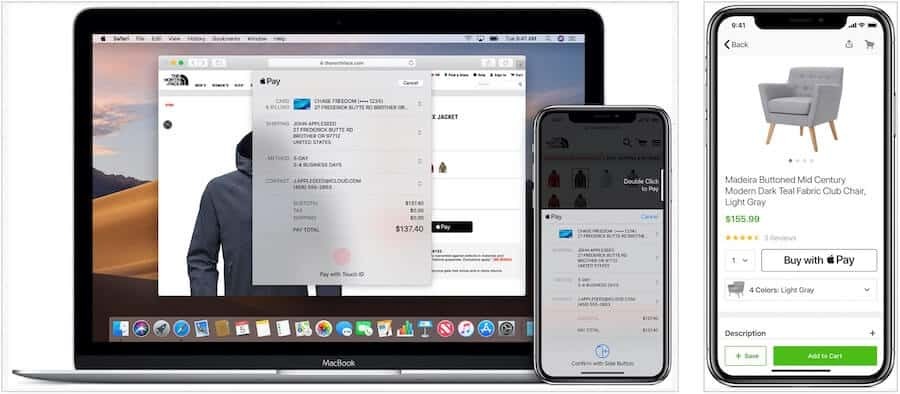
Apple Pay gør det lettere at foretage køb på tværs af flere enheder, både online og i butikker. Hvis du har en enhed og bank, der understøtter den, er du allerede halvvejs der. Bare gennemfør installationen på din enhed, og start disse køb!